Golang多数据库支持与sql解耦实践
时间:2025-08-01 09:30:26 321浏览 收藏
“纵有疾风来,人生不言弃”,这句话送给正在学习Golang的朋友们,也希望在阅读本文《Golang多数据库支持与database/sql解耦实践》后,能够真的帮助到大家。我也会在后续的文章中,陆续更新Golang相关的技术文章,有好的建议欢迎大家在评论留言,非常感谢!
Golang项目支持多数据库驱动的关键在于利用database/sql标准库的解耦设计。其核心方法包括:1. 接口抽象,通过统一接口实现业务逻辑与具体数据库解耦;2. 驱动注册机制,通过匿名导入驱动包并在运行时动态选择数据库类型;3. 项目结构分层,定义统一DAO接口、为不同数据库编写适配器并根据配置切换实现;4. 注意连接池设置、SQL方言差异和驱动兼容性问题。这种设计允许通过修改一行配置切换数据库,并且新增数据库支持时无需改动已有代码。
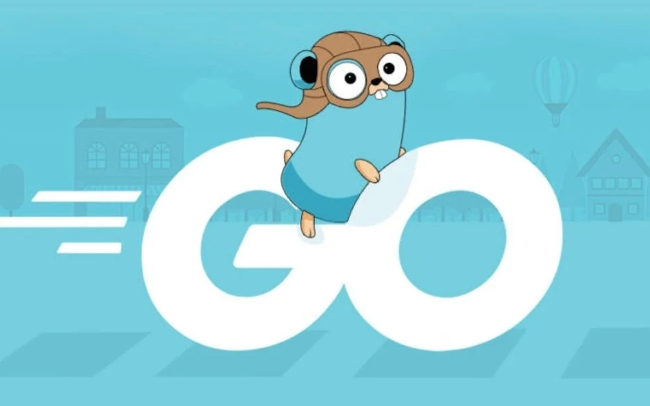
在 Golang 项目中,支持多数据库驱动其实并不是一个复杂的需求,关键在于如何利用 database/sql 标准库的解耦设计来实现。Golang 的标准库已经为数据库操作提供了良好的抽象层,只要合理使用接口和驱动注册机制,就能轻松实现多数据库支持。

接口抽象是解耦的核心
database/sql 包本身并不直接包含具体的数据库操作逻辑,而是定义了一套统一的接口。所有具体的数据库驱动(比如 mysql、postgres、sqlite3 等)都需要实现这套接口,这样上层代码就可以通过统一的方式访问不同数据库。
举个例子:你写了一个函数,接收一个 *sql.DB 类型的参数,这个函数就可以运行在 MySQL、PostgreSQL 或 SQLite 上,而不需要做任何修改。

所以,核心思想就是:依赖接口而不是具体实现。这让你的业务逻辑与数据库类型彻底解耦。
驱动注册机制让切换变得简单
Go 的数据库驱动采用“注册”方式工作。每个驱动包都必须实现 driver.Driver 接口,并在初始化阶段通过 sql.Register() 方法注册自己。例如:
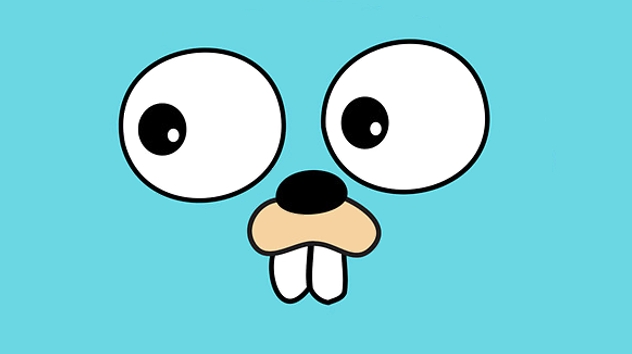
import (
_ "github.com/go-sql-driver/mysql"
_ "github.com/lib/pq"
)这两个匿名导入语句会在程序启动时自动注册对应的驱动。之后你可以根据配置动态选择数据库类型:
db, err := sql.Open("mysql", "user:password@tcp(127.0.0.1:3306)/dbname")
// 或者
db, err := sql.Open("postgres", "host=localhost user=...")这里的第一个参数就是驱动名,只要传入不同的名字,就会使用不同的驱动。也就是说,只需要改一行配置,就能换数据库。
实际应用中的结构建议
为了更好地支持多数据库,建议你在项目结构上做一些分层处理:
- 统一接口层:定义 DAO 接口,只暴露方法,不涉及具体实现。
- 适配器层:每个数据库可以有一个适配器实现这些接口。
- 配置层:通过配置文件或环境变量决定使用哪个数据库驱动。
比如目录结构如下:
/db
/interface.go
/mysql
mysql_dao.go
/postgres
postgres_dao.go
/factory.go然后在 factory.go 中根据配置返回对应的实现。这样做的好处是:
- 后期新增数据库支持时不影响已有代码。
- 测试可以用内存数据库替代真实数据库。
- 可以根据不同客户部署需求灵活切换。
注意点和细节优化
虽然 database/sql 提供了很好的基础,但在实际使用中还是有几个容易忽略的地方:
- 连接池设置:不同数据库对连接池的默认行为可能不同,建议手动配置最大连接数、空闲连接数等。
- SQL 方言差异:即使接口统一,SQL 语句也可能有差异,比如分页语法(LIMIT vs OFFSET)。建议将 SQL 构建部分也封装起来。
- 驱动兼容性问题:某些驱动可能对
sql.NullString或事务的支持略有不同,开发过程中要留意日志和错误处理。
如果你用到了 ORM 工具(如 GORM),它本身也做了很多适配工作,但底层依然是基于 database/sql,所以理解这套机制仍然很重要。
基本上就这些。掌握好 database/sql 的设计哲学,支持多数据库其实不难,关键是把接口和驱动注册机制用清楚。
文中关于的知识介绍,希望对你的学习有所帮助!若是受益匪浅,那就动动鼠标收藏这篇《Golang多数据库支持与sql解耦实践》文章吧,也可关注golang学习网公众号了解相关技术文章。
-
505 收藏
-
503 收藏
-
502 收藏
-
502 收藏
-
502 收藏
-
476 收藏
-
244 收藏
-
280 收藏
-
286 收藏
-
174 收藏
-
407 收藏
-
292 收藏
-
320 收藏
-
475 收藏
-
133 收藏
-
116 收藏
-
493 收藏
-

- 前端进阶之JavaScript设计模式
- 设计模式是开发人员在软件开发过程中面临一般问题时的解决方案,代表了最佳的实践。本课程的主打内容包括JS常见设计模式以及具体应用场景,打造一站式知识长龙服务,适合有JS基础的同学学习。
- 立即学习 543次学习
-

- GO语言核心编程课程
- 本课程采用真实案例,全面具体可落地,从理论到实践,一步一步将GO核心编程技术、编程思想、底层实现融会贯通,使学习者贴近时代脉搏,做IT互联网时代的弄潮儿。
- 立即学习 516次学习
-

- 简单聊聊mysql8与网络通信
- 如有问题加微信:Le-studyg;在课程中,我们将首先介绍MySQL8的新特性,包括性能优化、安全增强、新数据类型等,帮助学生快速熟悉MySQL8的最新功能。接着,我们将深入解析MySQL的网络通信机制,包括协议、连接管理、数据传输等,让
- 立即学习 500次学习
-

- JavaScript正则表达式基础与实战
- 在任何一门编程语言中,正则表达式,都是一项重要的知识,它提供了高效的字符串匹配与捕获机制,可以极大的简化程序设计。
- 立即学习 487次学习
-

- 从零制作响应式网站—Grid布局
- 本系列教程将展示从零制作一个假想的网络科技公司官网,分为导航,轮播,关于我们,成功案例,服务流程,团队介绍,数据部分,公司动态,底部信息等内容区块。网站整体采用CSSGrid布局,支持响应式,有流畅过渡和展现动画。
- 立即学习 485次学习
